Lugege oma PS Vitas raamatuid ja dokumente ilma häkkimiseta
Miscellanea / / February 11, 2022

Kuigi enamikul meist on nutitelefon, arvatakse laialt, et parim platvorm raamatute lugemiseks on kas e-luger või tahvelarvutit. Siiski pole kõigil seda. Aga kui teil juhtub olema PS Vita (mida oleme käsitlenud mõnes väga huvitavas artiklis, näiteks see ja see), siis saate selle suurepärast ekraani kasutada mitte ainult mängude mängimiseks, vaid ka (jah, arvasite ära) raamatute ja muude dokumentide lugemiseks, kasutades väga odavat koomiksilugemisrakendust.
Kas olete huvitatud? Seejärel lugege kaasa, et teada saada, kuidas seda teha.
PS Vita ettevalmistamine
Samm 1: Kõigepealt minge oma Vitaga PSN-i poe PlayStation Mobile'i jaotisesse ja otsige üles Koomiksid jaotise sees Rakendused. Sealt leiate ComicStation (1,99 dollarit) rakendus, mille peate raamatute lugemiseks ostma.

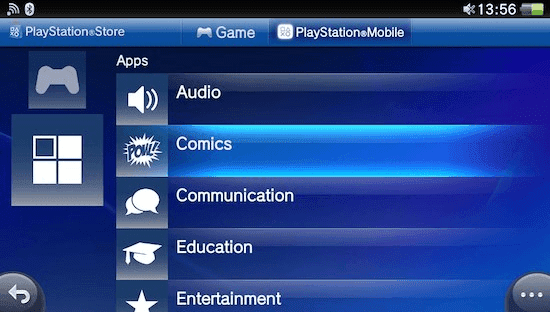

2. samm: Nüüd avage oma PS Vitas ComicStation ja valige Dropboxist valik.
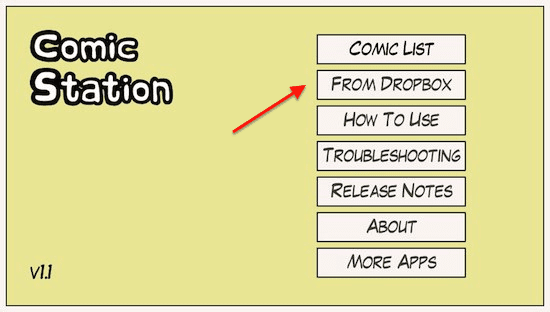
Rakendus suunab teid seejärel brauserisse, et saaksite oma Dropboxi kontole sisse logida ja volitada seda ComicStationiga linkima. See on ühekordne protseduur, seega pole vaja selle pärast muretseda.

Kui olete linkinud oma Dropboxi konto ComicStationiga, minge tagasi rakendusse ja jätke oma PS Vita kõrvale. Nüüd on aeg oma raamat (raamatud) valmis seada.
Raamatu ettevalmistamine
Olenemata sellest, kas teil on PDF-raamat või muus vormingus, peate selle teisendama vormingusse, mida ComicStation mõistab.

Selle näite puhul töötame PDF-raamatuga.
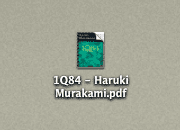
Märge: Ma kasutan selle näite jaoks Maci, kuid kõik tööriistad (või nende ekvivalendid) on Internetis laialdaselt saadaval ka Windowsi arvutite jaoks.
3. samm: Teie eesmärk on teisendada raamatu iga leht JPEG-failiks. Selle näite puhul kasutan tasuta rakendust PDF-tööriistakomplekt.
Selleks avage rakenduses oma PDF-raamat, klõpsake nuppu Tekst / pildid vahekaardil valige vorming (valige kindlasti JPG) ja eraldusvõime ning klõpsake nuppu Teisenda!.
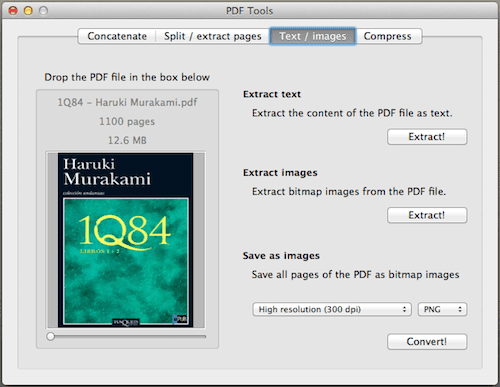
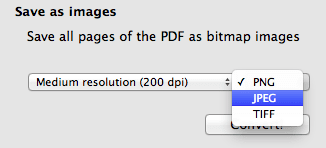
Tulemuseks peaks olema .jpg-failide seeria, millest igaüks esindab teie raamatu lehte.


Oluline märkus: Nimetage kindlasti kõik oma raamatu JPG-lehed ümber nende vastava numbriga, nagu on näidatud ülaloleval ekraanipildil.
4. samm: Kui olete valmis, asetage kõik pildifailid kausta ja seejärel tihendage see a .rar faili. Pärast seda muutke faili laiendit .rar juurde .cbr. See on koomiksivorming, mida ComicStation suudab lugeda.

Lahe näpunäide: Samuti saate oma pilte tihendada a .zip faili. Kui aga muudate kindlasti oma raamatu laiendit mitte juurde .cbr, vaid selleks .cbz
5. samm: Avage oma äsja loodud koomiksifailiga Dropbox ja otsige üles kaust ComicStation (mis peaks olema Rakendused kaust). Seejärel avage see, asetage oma .cbr-fail sinna ja oodake, kuni see sünkroonitakse.
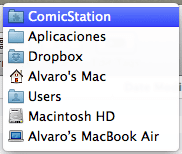

Oleme siin lõpetanud. Nüüd on aeg naasta oma PS Vita juurde ja lõpuks oma raamat läbi lugeda.
Teie raamatu lugemine
6. samm: Valige oma PS Vitas ComicStationis Dropboxist. Sealt leiate üles laaditud raamatu(d). Valige see, mida soovite lugeda, ja laadige see alla oma PS Vitasse.


Kui olete seda teinud, saate oma raamatu otse sealt avada või leiate selle jaotisest Koomiksite nimekiri peamenüü jaotises.


Oluline märkus: Kui soovite raamatuid kustutada, piltide vahemälu salvestada või neid isegi vaadata turvarežiimis (kasulik suuremate failide puhul), puudutage lihtsalt raamatut ja hoidke seda all ning teile kuvatakse need valikud.

Ja ongi. Kui teil on PS Vita ja teile meeldib palju lugeda või kui teil on kõik mängujuhised pihuarvutis, siis proovige seda. See töötab väga hästi ja see on suurepärane (ja odav) võimalus raamatute ja oluliste dokumentide liikvel hoidmiseks.
Viimati uuendatud 03. veebruaril 2022
Ülaltoodud artikkel võib sisaldada sidusettevõtete linke, mis aitavad toetada Guiding Techi. See aga ei mõjuta meie toimetuslikku terviklikkust. Sisu jääb erapooletuks ja autentseks.



